Autor:
Clyde Lopez
Fecha De Creación:
17 Mes De Julio 2021
Fecha De Actualización:
23 Junio 2024
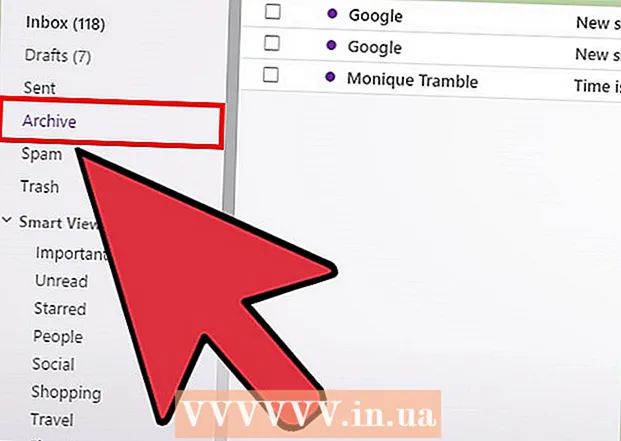
Contenido
- Pasos
- Método 1 de 6: Gmail (computadora)
- Método 2 de 6: Gmail (iOS)
- Método 3 de 6: Gmail (Android)
- Método 4 de 6: aplicación de correo (iOS)
- Método 5 de 6: Outlook
- Método 6 de 6: Yahoo
- Consejos
- Advertencias
Si no desea eliminar correos electrónicos importantes, pero desea liberar su buzón, simplemente archívelos. Los correos electrónicos enviados al archivo no necesitan ser ordenados y eliminados manualmente, pero se pueden ver según sea necesario. Puede archivar cartas en su computadora y dispositivo móvil; los correos electrónicos pueden estar en Gmail, Outlook o Yahoo.
Pasos
Método 1 de 6: Gmail (computadora)
 1 Abre tu buzón Gmail. Si aún no ha iniciado sesión en su cuenta de Gmail, ingrese su dirección de correo electrónico y contraseña, y luego haga clic en Iniciar sesión.
1 Abre tu buzón Gmail. Si aún no ha iniciado sesión en su cuenta de Gmail, ingrese su dirección de correo electrónico y contraseña, y luego haga clic en Iniciar sesión.  2 Busque los correos electrónicos que desea archivar. Para hacer esto, ingrese el nombre del remitente, la palabra clave o la dirección de correo electrónico en la barra de búsqueda en la parte superior de la pantalla.
2 Busque los correos electrónicos que desea archivar. Para hacer esto, ingrese el nombre del remitente, la palabra clave o la dirección de correo electrónico en la barra de búsqueda en la parte superior de la pantalla. - Para encontrar todos los correos electrónicos de un remitente específico, ingrese "de: [nombre del remitente]".
 3 Seleccione correos electrónicos para archivar. Para hacer esto, marque la casilla a la izquierda de cada letra.
3 Seleccione correos electrónicos para archivar. Para hacer esto, marque la casilla a la izquierda de cada letra. - Haga clic en el cuadro superior de la etiqueta y, en el menú que se abre, seleccione "Todo" para seleccionar todas las letras de la página a la vez.
- Haga clic en el enlace "Seleccionar todo ..." a continuación ya la derecha de la casilla de verificación "Todos" para seleccionar todos los mensajes en su buzón principal.
 4 Haga clic en Archivar. Este icono de flecha hacia abajo se encuentra en la parte superior de la página. Las cartas seleccionadas se enviarán al archivo y se eliminarán de su buzón.
4 Haga clic en Archivar. Este icono de flecha hacia abajo se encuentra en la parte superior de la página. Las cartas seleccionadas se enviarán al archivo y se eliminarán de su buzón.  5 Haga clic en Todo el correo para ver todos los correos electrónicos archivados. Para mostrar esta opción, haga clic en Más en el lado izquierdo de la pantalla.
5 Haga clic en Todo el correo para ver todos los correos electrónicos archivados. Para mostrar esta opción, haga clic en Más en el lado izquierdo de la pantalla.
Método 2 de 6: Gmail (iOS)
 1 Inicie la aplicación Gmail. Se abrirá la última carpeta de Gmail en la que trabajó. Para ir a otra carpeta, haga clic en el botón Menú (el icono en forma de tres líneas horizontales) en la esquina superior izquierda de la pantalla.
1 Inicie la aplicación Gmail. Se abrirá la última carpeta de Gmail en la que trabajó. Para ir a otra carpeta, haga clic en el botón Menú (el icono en forma de tres líneas horizontales) en la esquina superior izquierda de la pantalla.  2 Busque los correos electrónicos que desea archivar. Puede hacer esto en la barra de búsqueda en la parte superior de la página.
2 Busque los correos electrónicos que desea archivar. Puede hacer esto en la barra de búsqueda en la parte superior de la página. - Los mensajes se buscan en todas las carpetas a la vez, por lo que no es necesario navegar manualmente de una carpeta a otra.
 3 Seleccione el correo electrónico que se enviará al archivo. Para hacer esto, haga clic en el campo junto a esta letra; ahora, para seleccionar otras letras, simplemente toque cada una.
3 Seleccione el correo electrónico que se enviará al archivo. Para hacer esto, haga clic en el campo junto a esta letra; ahora, para seleccionar otras letras, simplemente toque cada una.  4 Haga clic en Archivar. Las cartas seleccionadas se eliminarán de la carpeta Bandeja de entrada y se enviarán al archivo.
4 Haga clic en Archivar. Las cartas seleccionadas se eliminarán de la carpeta Bandeja de entrada y se enviarán al archivo. - El botón Archivar se encuentra en la parte superior de la pantalla junto al icono de la papelera.
 5 Ver correos electrónicos archivados. Para hacer esto, abra el menú y desplácese hacia abajo para encontrar la carpeta Todos los correos.
5 Ver correos electrónicos archivados. Para hacer esto, abra el menú y desplácese hacia abajo para encontrar la carpeta Todos los correos.
Método 3 de 6: Gmail (Android)
 1 Inicie la aplicación Gmail. Para archivar correos electrónicos en un dispositivo Android, primero debe cambiar la configuración para que, de forma predeterminada, los correos electrónicos se archiven y no se eliminen.
1 Inicie la aplicación Gmail. Para archivar correos electrónicos en un dispositivo Android, primero debe cambiar la configuración para que, de forma predeterminada, los correos electrónicos se archiven y no se eliminen. - Técnicamente, las cartas individuales se pueden archivar directamente en el buzón, pero esto es un inconveniente si necesita archivar muchas cartas.
 2 Abre el menú de Gmail. Para hacer esto, toque el icono en forma de tres líneas horizontales en la esquina superior izquierda de la pantalla.
2 Abre el menú de Gmail. Para hacer esto, toque el icono en forma de tres líneas horizontales en la esquina superior izquierda de la pantalla.  3 Haga clic en "Configuración". Se abrirá la configuración de la aplicación Gmail.
3 Haga clic en "Configuración". Se abrirá la configuración de la aplicación Gmail.  4 Haga clic en Configuración general. Se abrirá otro menú de configuración.
4 Haga clic en Configuración general. Se abrirá otro menú de configuración.  5 Haga clic en Acción predeterminada. En el menú que se abre, en lugar de la opción "Eliminar", seleccione la opción "Archivar".
5 Haga clic en Acción predeterminada. En el menú que se abre, en lugar de la opción "Eliminar", seleccione la opción "Archivar".  6 Toca la opción "Archivar". Ahora, de forma predeterminada, los correos electrónicos se enviarán al archivo, en lugar de eliminarse.
6 Toca la opción "Archivar". Ahora, de forma predeterminada, los correos electrónicos se enviarán al archivo, en lugar de eliminarse. - En este menú, también puede habilitar notificaciones sobre el archivo / eliminación de correo.
 7 Regrese al buzón. Ahora debe seleccionar las letras que desea archivar.
7 Regrese al buzón. Ahora debe seleccionar las letras que desea archivar.  8 Encuentra letras. Para hacer esto, ingrese el asunto del correo electrónico o la palabra clave en la barra de búsqueda en la parte superior de la pantalla.
8 Encuentra letras. Para hacer esto, ingrese el asunto del correo electrónico o la palabra clave en la barra de búsqueda en la parte superior de la pantalla.  9 Seleccione una letra. Para hacer esto, marque la casilla a la izquierda de la letra y luego toque otras letras para seleccionarlas.
9 Seleccione una letra. Para hacer esto, marque la casilla a la izquierda de la letra y luego toque otras letras para seleccionarlas.  10 Haga clic en Archivar. Este icono de flecha hacia abajo se encuentra en la parte superior de la pantalla. Los correos electrónicos se eliminarán de la Bandeja de entrada y se enviarán a la carpeta Todos los correos.
10 Haga clic en Archivar. Este icono de flecha hacia abajo se encuentra en la parte superior de la pantalla. Los correos electrónicos se eliminarán de la Bandeja de entrada y se enviarán a la carpeta Todos los correos. - Desliza el dedo de derecha a izquierda para archivar correos electrónicos individuales.
 11 Abra la carpeta Todo el correo, que contiene sus correos electrónicos archivados. Para hacer esto, abra el menú de Gmail; tenga en cuenta que es posible que deba hacer clic en Más para mostrar la carpeta Todos los correos.
11 Abra la carpeta Todo el correo, que contiene sus correos electrónicos archivados. Para hacer esto, abra el menú de Gmail; tenga en cuenta que es posible que deba hacer clic en Más para mostrar la carpeta Todos los correos.
Método 4 de 6: aplicación de correo (iOS)
 1 Inicie la aplicación Mail en su iPhone. Esta aplicación está incluida en todas las versiones de iOS y su icono parece un sobre blanco sobre un fondo azul.
1 Inicie la aplicación Mail en su iPhone. Esta aplicación está incluida en todas las versiones de iOS y su icono parece un sobre blanco sobre un fondo azul.  2 Toque la opción Toda la bandeja de entrada. Está en la parte superior del menú Buzones de correo.
2 Toque la opción Toda la bandeja de entrada. Está en la parte superior del menú Buzones de correo. - Si hay una carpeta abierta en la aplicación Correo, toque el icono de flecha que apunta a la izquierda en la esquina superior izquierda de la pantalla.
 3 Toca la opción "Cambiar". Está en la esquina superior derecha del menú Toda la bandeja de entrada.
3 Toca la opción "Cambiar". Está en la esquina superior derecha del menú Toda la bandeja de entrada. - Para encontrar correos electrónicos específicos para archivar, use la barra de búsqueda en la parte superior de la pantalla para ingresar palabras clave.
 4 Seleccione correos electrónicos para archivar. Para hacer esto, toque cada letra deseada.
4 Seleccione correos electrónicos para archivar. Para hacer esto, toque cada letra deseada. - Para archivar una carta, simplemente deslice el dedo de izquierda a derecha.
 5 Haga clic en Archivar. Es una opción en la esquina inferior derecha de la pantalla. Las letras seleccionadas se eliminarán de la carpeta Bandeja de entrada.
5 Haga clic en Archivar. Es una opción en la esquina inferior derecha de la pantalla. Las letras seleccionadas se eliminarán de la carpeta Bandeja de entrada.  6 Abra la carpeta con los correos electrónicos archivados. Dependiendo de los servicios de correo que estén sincronizados con la aplicación de correo, el nombre de dicha carpeta será "Archivo", "Todo el correo" o algo más.
6 Abra la carpeta con los correos electrónicos archivados. Dependiendo de los servicios de correo que estén sincronizados con la aplicación de correo, el nombre de dicha carpeta será "Archivo", "Todo el correo" o algo más. - Esta carpeta se encuentra en el menú Buzones de correo.
Método 5 de 6: Outlook
 1 Inicie Outlook. Si aún no ha iniciado sesión en su cuenta de Outlook, ingrese su dirección de correo electrónico y contraseña.
1 Inicie Outlook. Si aún no ha iniciado sesión en su cuenta de Outlook, ingrese su dirección de correo electrónico y contraseña. - En su dispositivo móvil, inicie la aplicación Outlook. Luego haga clic en la pestaña Otro en la parte superior de la página para ver sus correos electrónicos.
 2 Busque los correos electrónicos que desea archivar. Haga esto en el cuadro de búsqueda en el lado izquierdo de la pantalla; ingrese direcciones de correo electrónico, palabras clave o nombres de remitentes.
2 Busque los correos electrónicos que desea archivar. Haga esto en el cuadro de búsqueda en el lado izquierdo de la pantalla; ingrese direcciones de correo electrónico, palabras clave o nombres de remitentes. - Si conoce el asunto de un correo electrónico específico, ingréselo.
- Abra la barra de búsqueda en su dispositivo móvil; para hacer esto, toque el icono de la lupa en la barra de herramientas en la parte superior de la pantalla.
 3 Seleccione los correos electrónicos que desea archivar. Para hacer esto, marque la casilla a la izquierda de cada letra.
3 Seleccione los correos electrónicos que desea archivar. Para hacer esto, marque la casilla a la izquierda de cada letra. - En su dispositivo móvil, mantenga presionado un correo electrónico para seleccionarlo. Ahora toca otros correos electrónicos para resaltarlos.
- También puedes sostener Control y presione Apara seleccionar todos los mensajes de su buzón.
 4 Haga clic en Archivar. Es un botón en la parte superior de la página (encima de las letras). Las cartas seleccionadas se enviarán al archivo y se eliminarán de su buzón. Es posible que primero deba hacer clic en Crear carpeta de archivo si aún no tiene una. Se creará una nueva carpeta para todos los correos electrónicos archivados.
4 Haga clic en Archivar. Es un botón en la parte superior de la página (encima de las letras). Las cartas seleccionadas se enviarán al archivo y se eliminarán de su buzón. Es posible que primero deba hacer clic en Crear carpeta de archivo si aún no tiene una. Se creará una nueva carpeta para todos los correos electrónicos archivados. - En un dispositivo móvil, toque "Archivar" en la esquina inferior derecha de la pantalla. Haga clic en Nuevo para que Outlook cree una carpeta de archivo y los correos electrónicos seleccionados se enviarán a esa carpeta.
- Para archivar un correo electrónico específico en su dispositivo móvil, simplemente deslícelo de derecha a izquierda. La carta se enviará a la carpeta "Archivo".
 5 Vea sus correos electrónicos archivados abriendo la carpeta Archivo. Está en el lado izquierdo de su buzón en la parte inferior del menú Carpetas.
5 Vea sus correos electrónicos archivados abriendo la carpeta Archivo. Está en el lado izquierdo de su buzón en la parte inferior del menú Carpetas. - En su dispositivo móvil, toque el icono del menú Configuración en la esquina superior izquierda de la pantalla para abrir el menú Carpetas. La carpeta Archivo se encuentra en la parte inferior de este menú.
Método 6 de 6: Yahoo
 1 Abrir Página de Yahoo. Si aún no ha iniciado sesión en su cuenta de Yahoo, haga clic en Iniciar sesión en la esquina superior derecha de la pantalla e ingrese su nombre de usuario y contraseña.
1 Abrir Página de Yahoo. Si aún no ha iniciado sesión en su cuenta de Yahoo, haga clic en Iniciar sesión en la esquina superior derecha de la pantalla e ingrese su nombre de usuario y contraseña. - Inicie la aplicación Yahoo Mail en su dispositivo móvil.
 2 Seleccione la opción "Correo". Está en la esquina superior derecha de la página de Yahoo; se le llevará a su buzón de correo.
2 Seleccione la opción "Correo". Está en la esquina superior derecha de la página de Yahoo; se le llevará a su buzón de correo.  3 Busque los correos electrónicos que desea archivar. Para hacer esto, use la barra de búsqueda en la parte superior de la pantalla. Le recomendamos que archive solo las cartas importantes y elimine las innecesarias.
3 Busque los correos electrónicos que desea archivar. Para hacer esto, use la barra de búsqueda en la parte superior de la pantalla. Le recomendamos que archive solo las cartas importantes y elimine las innecesarias.  4 Marque la casilla a la izquierda de cada correo electrónico que desee archivar.
4 Marque la casilla a la izquierda de cada correo electrónico que desee archivar.- También puedes sostener Control y presione Apara seleccionar todos los mensajes de su buzón.
- En su dispositivo móvil, mantenga presionado un correo electrónico para seleccionarlo. Luego toque otros correos electrónicos para resaltarlos.
 5 Haga clic en Archivar. Esta opción está en el panel de control encima de las letras. Los mensajes seleccionados se eliminarán de la carpeta Bandeja de entrada y se enviarán a la carpeta Archivo.
5 Haga clic en Archivar. Esta opción está en el panel de control encima de las letras. Los mensajes seleccionados se eliminarán de la carpeta Bandeja de entrada y se enviarán a la carpeta Archivo. - En su dispositivo móvil, haga clic en el botón Archivar en la parte inferior de la pantalla. Lo encontrará junto al icono de la papelera.
 6 Haga clic en Archivar para ver sus correos electrónicos archivados. Está en el lado izquierdo de la página de Yahoo.
6 Haga clic en Archivar para ver sus correos electrónicos archivados. Está en el lado izquierdo de la página de Yahoo. - En un dispositivo móvil, toque el icono de líneas horizontales en la esquina superior izquierda de la pantalla y luego toque Archivar.
Consejos
- Archivar correos electrónicos es una buena forma de limpiar su bandeja de entrada.
Advertencias
- La mayoría de los servicios de correo electrónico eliminan los correos electrónicos que envía a la papelera después de un cierto período de tiempo. Para conservar los correos electrónicos, es mejor archivarlos en lugar de eliminarlos.



